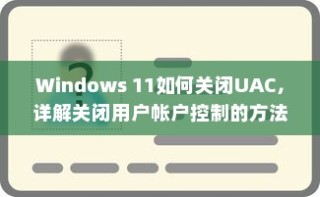在电脑中添加语言,首先点击任务栏中的开始打开设置,选择时间和语言,点击语言和区域,然后点击添加语言并选择所需语言,设置完成后点击安装,重启电脑以使更改生效。
在使用电脑时,可能会遇到需要使用不同语言的情况,无论是为了工作、学习还是个人兴趣。Windows 操作系统允许用户轻松添加和切换语言,这样你可以在多个语言之间自如切换,满足不同的需求。接下来,我们将详细介绍如何在电脑中添加语言,以及一些相关的设置和注意事项。

在 Windows 11 中添加语言的步骤
1.打开设置:点击任务栏中的“开始”按钮,选择“设置”图标(齿轮形状)。
2.进入时间和语言:在设置窗口中,找到并点击“时间和语言”选项。
3.选择语言和区域:点击左侧的“语言和区域”选项。
4.添加语言:在“首选语言”部分,点击“添加语言”按钮。
5.选择语言:在弹出的窗口中,找到你想要添加的语言,可以使用搜索框快速查找。选择后,点击“下一步”。
6.设置选项:在接下来的界面中,您可以选择是否将其设置为显示语言、安装语言包以及其他选项。设置完成后,点击“安装”。
7.重启电脑:添加语言后,可能需要重启电脑以使更改生效。
在 Windows 10 中添加语言的步骤
步骤与 Windows 11 相似,以下是简要说明:
- 打开“设置” > “时间和语言”。
- 选择“语言”,然后点击“添加语言”。
- 选择想要添加的语言,点击“下一步”并完成设置。
切换语言
- 使用语言栏:在任务栏上,您会看到一个语言图标(如 ENG),点击它可以快速切换到其他已添加的语言。
- 使用快捷键:您还可以使用 Alt + Shift 或 Win + Space 组合键快速切换语言,具体取决于您的设置。
删除语言的方法
- 打开设置:再次进入“设置” > “时间和语言” > “语言和区域”。
- 选择要删除的语言:找到要删除的语言,点击旁边的“...”按钮(省略号)。
- 点击删除:选择“删除”选项,即可将该语言从系统中移除。
添加语言到你的电脑是一个简单的过程,可以帮助你在多语言环境中更好地工作和学习。无论你是为了与他人沟通,还是出于个人兴趣,了解如何添加和管理语言都是非常实用的技能。按照上述步骤,您就可以轻松地在 Windows 系统中添加和切换语言。